Apache Maven è uno strumento di gestione dei progetti software basato sul concetto POM (Project, Object, Model). Maven è uno strumento di automazione della compilazione utilizzato principalmente per progetti basati su Java. Può essere utilizzato anche per creare e gestire progetti scritti in C#, Ruby, Scala e altri linguaggi.
In questo tutorial, ti mostrerò passo dopo passo come installare e configurare Apache Maven su Ubuntu 16.04. Impareremo anche come installare Java 8 dal repository PPA.
Prerequisiti
- Ubuntu 16.04
- Privilegi di root
Cosa faremo
- Installa Java su Ubuntu 16.04
- Scarica Apache Maven
- Configura l'ambiente Apache Maven
- Test
Passaggio 1:installa Java su Ubuntu 16.04
In questo tutorial, utilizzeremo i pacchetti Java dal repository PPA, quindi dobbiamo aggiungere il repository PPA Java al sistema.
Prima di aggiungere un nuovo repository, installa il pacchetto 'python-software-properties' usando il comando apt di seguito.
sudo apt install -y python-software-properties
Ora aggiungi il repository Java PPA e aggiorna tutti i repository.
sudo add-apt-repository ppa:webupd8team/java
sudo apt update
I repository di Ubuntu sono stati aggiornati.
Apache Maven richiede JDK 1.7 o versioni successive. E per questa guida, installeremo JDK 1.8.
Installa java da PPA usando il comando apt di seguito.
sudo apt install -y oracle-java8-installer
Durante l'installazione, ti verrà chiesto di conoscere la Oracle Binary License. Scegli "OK".
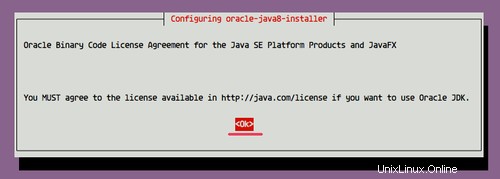
Accetta la Licenza Oracle scegliendo il pulsante 'SI'.
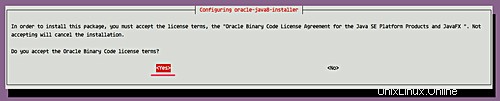
E quando l'installazione è completa, controlla la versione java usando il comando seguente.
java -version
Vedrai un risultato simile al seguente.
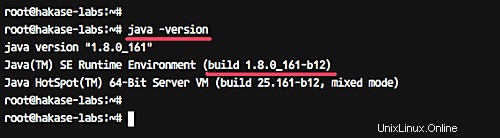
Java 8 installato sul server Ubuntu 16.04.
Passaggio 2:scarica Apache Maven
In questo passaggio, scaricheremo il codice binario di Apache Maven usando il comando wget. E useremo la directory '/usr/local/src' come directory home di Maven.
Vai alla directory '/usr/local/src' e scarica il codice binario Apache Maven.
cd /usr/local/src
wget http://www-us.apache.org/dist/maven/maven-3/3.5.2/binaries/apache-maven-3.5.2-bin.tar.gz
Estrarre il file maven.tar.gz, quindi eliminare il file compresso.
tar -xf apache-maven-3.5.2-bin.tar.gz
rm -f apache-maven-3.5.2-bin.tar.gz
E otterrai una nuova directory apache-maven-version:rinomina la directory.
mv apache-maven-3.5.2/ apache-maven/
Apache Maven è ora scaricato nella directory '/usr/local/src/apache-maven'.
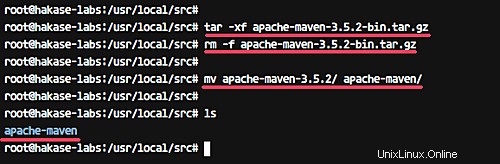
Passaggio 3:configurazione dell'ambiente Apache Maven
In questo passaggio, configureremo l'ambiente per Apache Maven. Definiremo alcune variabili di ambiente necessarie per Apache Maven, tra cui 'JAVA_HOME', M2_HOME e l'ambiente PATH per i file binari di Maven.
Vai alla directory '/etc/profile.d' e crea un nuovo file di configurazione 'maven.sh'.
cd /etc/profile.d/
vim maven.sh
Incolla lì la seguente configurazione.
# Apache Maven Environment Variables
# MAVEN_HOME for Maven 1 - M2_HOME for Maven 2
export JAVA_HOME=/usr/lib/jvm/java-8-oracle
export M2_HOME=/usr/local/src/apache-maven
export MAVEN_HOME=/usr/local/src/apache-maven
export PATH=${M2_HOME}/bin:${PATH}
Salva le modifiche ed esci.
Ora rendi eseguibile lo script 'maven.sh' e poi applica la configurazione eseguendo il comando 'source'.
chmod +x maven.sh
source maven.sh
La configurazione dell'ambiente Apache Maven è stata completata.
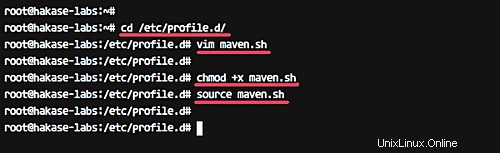
Fase 4 - Test di Maven
Per verificare l'installazione di maven, possiamo eseguire il comando maven di seguito.
mvn --version
E dovresti ottenere il risultato come di seguito.
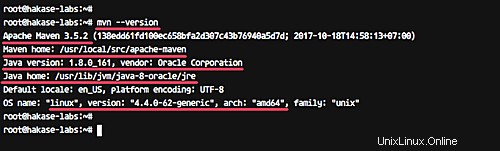
L'installazione di Apache Maven 3.2 è stata completata. Funziona con Linux a 64 bit, con Java 1.8 installato e la home directory di Maven è '/usr/local/src/apache-maven'.